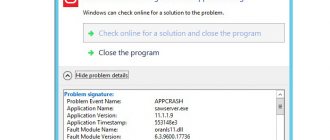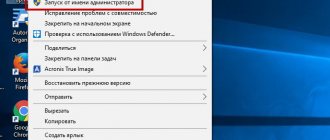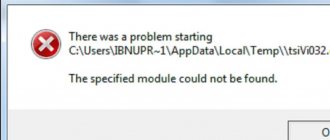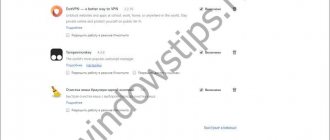Файл vcruntime140 dll скачать для Windows 7 x64, других версий ОС Виндовс необходимо, чтобы полноценно работали многие приложения, разработанных для операционной системы Microsoft. В большинстве случаев подобные динамические библиотеки инсталлируются автоматически в процессе установки программной среды. Но если Вы работаете с «пиратским» софтом, загружаемом с неофициальных источников, тогда реально оказаться «лицом к лицу» с ошибкой — отсутствует vcruntime140 dll
Уведомление может содержать различные формулировки, но суть сводиться к одному — файл, нужный для запуска утилиты/игры не найден. Это может случиться по нескольким причинам:
- ДЛЛ случайно удален пользователем или кем-то из его окружения;
- Компонент не соответствует версии устанавливаемого ПО, из-за чего возникает конфликт;
- Имело место вирусное воздействие, после чего объект был заражен/заблокирован/помещен в карантин антивируса.
- Скорее всего, Вас больше интересует не теоретическая составляющая, а конкретные шаги. Поэтому, переходим к решениям.
Ошибка vcruntime140 dll — как исправить?
На данный момент известно несколько способов устранения проблемы:
- автоматический — с помощью инструмента DLL Kit;
- полуавтоматический — установка набора библиотек MS Visual C++;
- ручной — следует скачать отдельный файл, поместить его в правильную директорию на компьютере Windows 7 / 10.
Рассмотрим каждый вариант по отдельности.
Этот способ является самым приемлемым и официальным. Вы не будете подвержены риску заразиться вирусом, загружая контент с непроверенных ресурсов. Если система не обнаружила vcruntime140 dll, то одиночное скачивание отсутствующего объекта не всегда устраняет дефект — со временем могут дать о себе знать и прочие длл-ресурсы.
Поэтому, чтобы перестраховаться, лучше сразу обновить все модули одним махом.
- Скачать и установить Microsoft Visual C++ 2020.
Выбираем русский язык (если не указан изначально) и кликаем по кнопке скачивания:
В новом окне увидите две разновидности, доступные для загрузки на ПК. Следует выбирать ту, котоаря соответствует разрядности вашей Виндовс:
Как определить — 32 или 64 битная ОС? Достаточно просмотреть свойства, кликнув по ярлыку «Мой компьютер» правой кнопкой мышки и выбрав необходимый пункт:
Спустя несколько секунд увидите на экране всю нужную информацию:
Кстати, эти данные стоит запомнить, поскольку они могут пригодиться при использовании иных способов борьбы с уведомлением «auepuc exe vcruntime140 dll».
Как только определитесь с разрядностью, возвращайтесь на сайт Microsoft и качайте подходящий вариант; Когда exe-файл окажется в памяти ПК, запускаем его, выполняем простейшие манипуляции и дожидаемся, пока скопируются все элементы:
Обязательно перезагружаем устройство, чтобы новые библиотеки успешно зарегистрировались в Windows.
В 98% случаев способ оправдывает себя. Если же эффекта не будет, значит переходим к ручному методу.
Причины ошибки VCRUNTIME140.dll в Windows 10
«VCRUNTIME140.dll отсутствует» – это ошибка, которая может возникнуть на компьютерах под управлением Windows 10. Обычно проблема возникает после установки обновления или после неудачной установки определенной программы.
VCRUNTIME140.dll – это файл библиотеки динамических ссылок – он работает аналогично исполняемому файлу, но загружается только тогда, когда это необходимо программному обеспечению. Поэтому, когда такой файл поврежден или отсутствует, пользователи могут наблюдать ошибку VCRUNTIME140.dll, приводящую к ошибке запуска приложения.
Всплывающее окно с информацией об отсутствующем файле обычно предлагает пользователям начать искать ссылку для скачивания VCRUNTIME140.dll, однако вам не следует загружать этот файл с подозрительных сайтов, а также вы должны знать, какая версия подходит для вашей операционной системы. Кроме того, сторонние сайты часто используют для размещения вредоносных программ в ссылках на скачивание, поэтому лучше держаться от них подальше.
В этой статье мы предоставим несколько советов для исправления ошибки «VCRUNTIME140.dll отсутствует», чтобы вы могли решить эту проблему без помощи специалиста. Имейте в виду, что важно прочитать инструкции и внимательно выполнить приведенные шаги, чтобы добавить правильную версию файла DLL в операционную систему Windows.
Говоря о происхождении отсутствующего файла, мы должны сказать, что VCRUNTIME140.dll – это файл, используемый распространяемым Visual C ++ для Visual Studio 2020. Пакет файлов C ++ устанавливается программным обеспечением, которому это требуется, и отдельные файлы C ++ дополнительно отвечают за выполнение компонентов среды выполнения программного обеспечения. Поэтому, если какой-либо компонент пакета C ++ будет удален случайно или поврежден программы, для которых требуется C ++, могут не отвечать и завершаться с ошибкой.
Как скачать файл vcruntime140 dll
Под этой инструкцией Вы найдете кнопки, кликнув по которым загрузите архив ZIP. Распаковав его увидите внутри компонент нужной Вам разрядности.
Куда его копировать?
В случае с Виндовс 32 bit следует поместить в папку, расположенную по пути:
C | Windows | System32
Вот пример:
Если же ОС 64 bit, то кидаем в тот же каталог + дополнительно в этот:
C | Windows | SysWOW64
Перезапускам ноутбук и проверяем результат. Есть вероятность, что объект не пройдет автоматическую верификацию в системе. Поэтому, нужно будет выполнить еще несколько телодвижений. Об этом — на странице «Как зарегистрировать динамическую библиотеку».
Ниже можете vcruntime140 dll скачать для Windows 7 x64 / x32(x86) и других версий.
Наилучший вариант — полная установка официального набора Visual C++. Эффективность — максимальная.
Как установить и зарегистрировать «vcruntime140.dll» подробно расписано на отдельной странице нашего сайта.
Отсутствует файл VCRUNTIME140.dll — что делать?
Исправление ошибки VCRUNTIME140.dll в Windows 10
Первое, что вы должны сделать, пытаясь решить эту проблему, это переустановить Visual C ++ с официального сайта Microsoft. Однако, если проблема не устранена, попробуйте воспользоваться ссылкой для бесплатной загрузки vcruntime140.dll (64-разрядной или 32-разрядной версии) и поместить файл в нужное место.
Если это исправление не поможет вам избавиться от проблемы, мы рекомендуем проверить систему на наличие вредоносных программ, установить последние обновления Windows и убедиться, что ваша ОС не содержит поврежденных файлов. Вы можете найти и исправить поврежденные системные файлы с помощью программного обеспечения Reimage.
Способ 1. Перерегистрировать файл VCRUNTIME140.dll
Команда Regsvr32 в командной строке (Admin) может помочь вам исправить ошибку VCRUNTIME140.dll отсутствует. Для этого выполните следующие действия:
Введите cmd или командную строку в поле поиска.
Щелкните правой кнопкой мыши результаты поиска и выберите «Запуск от имени администратора».
Чтобы отменить регистрацию файла, введите следующее и нажмите Enter.
regsvr32 /u VCRUNTIME140.dll
Чтобы заново зарегистрировать файл, введите следующее и нажмите Enter
regsvr32 VCRUNTIME140.dll
Способ 2. Переустановите пакет Visual C ++ для Visual Studio 2015
ИТ-специалисты рекомендуют переустановить распространяемый Visual C ++ для Visual Studio 2020, чтобы исправить отсутствующую ошибку VCRUNTIME140.dll. Важно следовать официальным рекомендациям Microsoft и правильно установить отсутствующие файлы, в противном случае вам придется бороться с каждой поврежденной программой отдельно.
Хотя вы можете найти различные источники загрузки этого программного обеспечения, мы настоятельно рекомендуем загрузить его с официального веб-сайта Microsoft. Вот что вам нужно сделать.
Получите Microsoft Visual C ++ распространяемый с официального сайта Microsoft. Нажмите кнопку загрузки.
Вы попадете на страницу, где вас попросят выбрать желаемую загрузку. Там будет два файла: vc_redist.x64.exe и vc_redist.x86.exe. Проще говоря, если ваш компьютер работает под управлением 32-разрядной операционной системы, загрузите версию файла для x86. Если вы используете 64-разрядную операционную систему, выберите версию файла x64. Просто поставьте галочку рядом с нужным файлом и нажмите «Далее».
Откройте файл (вы должны увидеть его имя в нижней части окна браузера). Вам будет предложено прочитать условия лицензии на программное обеспечение Microsoft и согласиться с ними, чтобы установить недостающую часть программного обеспечения. Поставьте галочку «Я согласен с условиями лицензии» и выберите «Установить».
Способ 3. Восстановить пакет Microsoft Visual C ++ 2015
Щелкните правой кнопкой мыши значок меню «Пуск» и выберите «Панель управления». Вы также можете найти ту же программу, открыв Поиск и введя «контроль» в строке поиска.
Откройте «Программы».
Далее зайдите в «Программы и компоненты».
Найдите Microsoft Visual C ++ 2020 Redistributable (x64) и нажмите кнопку Изменить. Когда появится деинсталлятор, НЕ нажимайте «Удалить». Вместо этого выберите Исправить.
Способ 4. Проверка системы на наличие вредоносных программ
Ошибка VCRUNTIME140.dll также может быть связана с заражением вирусом. Помните, что допустимый файл всегда должен находиться в папке System32, любое другое расположение означает проникновение вредоносных программ. Поэтому вы должны сканировать вашу систему, используя надежное программное обеспечение безопасности.
Другие рекомендации
- Переустановите программу, которая не может быть запущена из-за отсутствия файла VCRUNTIME140.dll. Например, если был затронут Skype или Skyrim, удалите его из панели управления, а затем загрузите последнюю версию с официального сайта. Вы также можете выполнить трюк с «ремонтом», используя ту же технику, которая описана в методе 2.
- Установите обновления Windows. Откройте приложение «Настройки» и перейдите в раздел «Обновления и безопасность». Нажмите Проверить наличие обновлений и дождитесь завершения поиска.
- Запустите средство проверки системных файлов, чтобы увидеть, не содержит ли система поврежденные или устаревшие файлы. Чтобы сделать это, используйте поиск Windows, чтобы найти командную строку. Щелкните правой кнопкой мыши по нему и выберите «Запуск от имени администратора». Затем введите команду sfc/scannow. Нажмите Enter, чтобы выполнить его.
Вы можете найти предложения для установки отдельного файла VCRUNTIME140.dll. Однако, не поддавайтесь соблазну скачать! Хакеры часто маскируют вредоносные программы под .dll-файлами. Поэтому, как только вы попытаетесь выполнить требуемый файл, вы можете столкнуться с заражением вредоносным ПО.
Помогла ли вам статья? Спасибо! Ваш голос учтен.
Как пользоваться
Дальше давайте переходить непосредственно к инструкции по установке Vcruntime140.dll для Windows 7.
Установка Microsoft Visual Studio
Первый вариант наиболее простой. Он предусматривает инсталляцию официальной версии Microsoft Visual Studio 2020. Делается это так:
- Вы переходите немного ниже и кликаете по кнопке, которая предусматривает загрузку последней официальной версии программного обеспечения от Microsoft.
- Когда скачивание будет завершено, распаковываем файл из архива, а затем запускаем его, сделав двойной левый клик.
- Руководствуясь подсказками русской версии пошагового мастера, устанавливаем наше приложение.
Внимание: для того чтобы процесс завершился на 100%, обязательно перезагрузите свой персональный компьютер или ноутбук.
Установка вручную
Если первый вариант по каким-то причинам вам не подошел, можете установить файл Vcruntime140.dll вручную. А именно:
- Прибегнув к помощи второй кнопки, предусматривающей скачивание 32 или 64-битной версии Vcruntime140.dll, загружаем архив с нужным нам компонентом.
- Распаковываем полученный файл, в зависимости от того, какую архитектуру имеет ваша ОС. Проверить это можно при помощи сочетания горячих кнопок «Win» + «Pause».
- Точно так же, в зависимости от архитектуры операционной системы, переходим по одному из указанных ниже путей и помещаем распакованный файл в открывшуюся директорию. При этом обязательно подтверждаем замену, если такой запрос последует.
C:\Windows\System32
C:\Windows\SysWOW64
- Как и в предыдущем случае, перезагружаем наш ПК.
Что это за проблема
Visual Studio – универсальный инструмент для выполнения программного кода на различных операционных системах с одинаковым результатом. То есть, любой код будет одинаково работать на разных ОС, в том числе и мобильных. Но для этого нужно специальное окружение, своего рода песочница. В данном случае это динамические библиотеки, подключаемые извне в момент запуска написанных на Visual Studio приложений.
Когда одной или нескольких таких библиотек не обнаруживается на компьютере, появляется системная ошибка с соответствующим содержанием.
Увы, Microsoft почему-то предлагает переустановить приложение, которое данную ошибку вызывает, что очень даже неправильно. Представьте удаление и повторную инсталляцию игры, которая только в запакованном виде занимает 20-50 ГБ, а положительного результата никто не обещает!
Давайте разбираться, как исправляется недочёт, когда библиотека vcruntime140.dll не может быть обнаружена системой.
Как скачать и установить
Итак, в виде подробной пошаговой инструкции давайте рассмотрим, как же исправить проблему, о которой сегодня идет речь. Сначала разберем официальный способ (рекомендуется применять в первую очередь). За ним разберем и второй вариант, предусматривающий ручную установку файла и его последующую регистрацию. Впрочем, обо всем подробно.
Инсталлируем Microsoft Visual C++
Как мы уже говорили, компонент vcruntime140.dll принадлежит к данной программной библиотеке. Соответственно, если мы удалим ее, а потом переустановим, ситуация окажется автоматически исправленной. Собственно, инструкция, позволяющая в несколько кликов решить проблему, выглядит следующим образом:
- Сначала мы переходим на официальный сайт Microsoft и скачиваем с него последнюю русскую версию программы Microsoft Visual C++ для своей разрядности. Когда нужный файл будет получен, запускаем его.
Вместе с этим смотрят: Logitech MOMO Racing драйвера для Windows 10 64 Bit
Проверить архитектуру операционной системы очень просто. Для этого вам нужно одновременно нажать кнопки Win + Pause на клавиатуре.
- Дальше принимаем лицензионное соглашение программы, установив флажок напротив пункта, обозначенного цифрой «1». Запускаем нашу установку, кликнув по соответствующей кнопке. Следует отметить, что данная процедура требует для успешного завершения наличия администраторских полномочий.
- Соответственно, уже на следующем этапе операционная система Windows 10 потребует утвердить эти самые полномочия. Нажимаем кнопку «Да».
- Запустится инсталляция программного продукта, который нужен для решения нашей проблемы. Дожидаемся автоматического скачивания и установки всех нужных компонентов.
- Когда установка будет завершена, закрываем окошко приложения, кликнув по отмеченной на скриншоте ниже кнопке.
После этого вы должны будете перезагрузить свой компьютер, а потом попробовать запустить приложение, которое ранее выдавало ошибку. Если проблема осталась, следует воспользоваться следующим способом, который описан в пошаговой инструкции ниже.
Ручная установка vcruntime140.dll
Итак, для того чтобы вручную скачать, установить, а потом зарегистрировать файл vcruntime140.dll App вы должны следовать данной пошаговой инструкции:
- Сначала мы прокручиваем содержимое данной странички в самый низ и при помощи имеющейся там кнопки загружаем файл для нашей операционной системы. Соответственно, это будет Windows 10 x64 Bit. Когда файл будет загружен, переходим по пути, приведенному ниже и копируем объект в каталог с названием SysWOW64, так как у нас именно 64-битная операционная система.
C:\Windows\SysWOW64
Внимание, если ОС потребует подтвердить замену, обязательно сделайте это.
- Простого копирования файла в его рабочее пространство недостаточно. Нам еще нужно зарегистрировать Dll. Для этого, воспользовавшись сочетанием клавиш Win + R, вызываем утилиту под названием «Выполнить», а потом в появившемся окошке вводим приведенную ниже команду. Для того чтобы внесенные изменения сохранились, кликаем по кнопке с надписью «ОК».
Вместе с этим смотрят: Драйвер для CH341A
Regsvr32.exe vcruntime140.dll
- Перезагружаем компьютер и проверяем, ушла ли проблема.
По идее, после этого все ошибки исчезнут и ваши игра/приложение корректно запустятся.